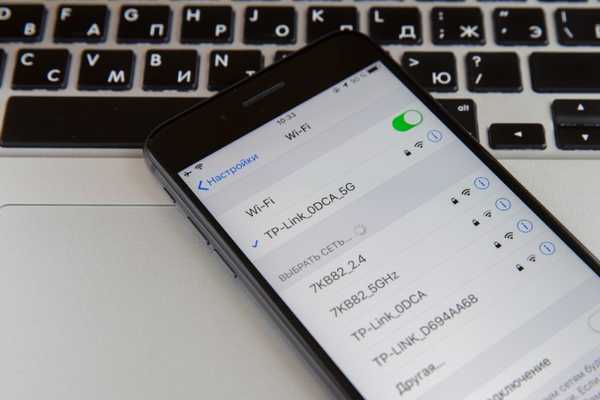
Vovich Antonovich
7
2720
688
WiFi-Probleme gibt es unter iOS schon seit Ewigkeiten. Egal, ob es sich um das beeindruckende iOS 7, das fehlerbehaftete iOS 11 oder das funktionsreiche iOS 12 handelte, alle hatten irgendwann WiFi-Probleme. Und die langlebigen Geister haben bereits begonnen, iOS 13 zu verfolgen. In letzter Zeit ist eine große Anzahl von iOS-Benutzern (einschließlich derer, die iOS 13 ausführen) auf das Problem „WLAN wird getrennt, wenn das iPhone gesperrt ist“ gestoßen. Ich selbst war beim Betatest von iOS 13 auf meinem iPhone XR auf dasselbe Problem gestoßen. Da das Betriebssystem noch in Arbeit war, habe ich das Problem nicht beachtet, weil ich dachte, Apple würde es lösen, wenn die offizielle Version herauskommt. Das sollte aber (leider) nicht sein. Jetzt, da es zu weit verbreitet ist, um es zu ignorieren, dachte ich, ich sollte einige der möglichen Lösungen teilen, die dieses seltsame Problem „WLAN wird getrennt, wenn das iPhone schläft“ beheben könnten..
So beheben Sie WiFi-Verbindungsabbrüche, wenn das iPhone gesperrt ist oder in iOS 13 schläft
In Bezug auf die Lösungen haben sie für viele iPhone-Benutzer (einschließlich mich) bei der Behebung der Wi-Fi-Probleme geklickt. Sie können also erwarten, dass die bewährten Hacks auch Ihr Glück begünstigen. Beginnen Sie mit dem ersten Trick (siehe unten) und prüfen Sie, ob das Problem „Wi-Fi wird getrennt, wenn das iPhone gesperrt ist“ behoben wurde oder nicht. Wenn Sie beim ersten Versuch Glück haben, freuen Sie sich. Wenn nicht, fahren Sie mit dem nächsten Trick fort. Nachdem Sie die Regel dieser Anleitung zur Fehlerbehebung kennen, können Sie die Verfolgung zum Besseren beenden!
Ein kurzer Tipp, bevor Sie loslegen
Ein harter Neustart war lange Zeit eine Art Retter für iOS, insbesondere wenn einige häufig auftretende Probleme wie Abstürze, Einfrieren und sogar Wi-Fi-Probleme behoben wurden. Übersehen Sie diesen kleinen Hack also nicht, da er Ihnen viel Zeit und natürlich Geduld sparen könnte.
- Zu Erzwingen Sie einen Neustart Ihres iPhone X und höher, iPhone 8 oder iPhone 8 Plus, Drücken und lassen Sie einfach die Lauter-Taste los, drücken und lassen Sie die Leiser-Taste los und halten Sie dann die Lauter-Taste und die Seitentaste gleichzeitig gedrückt, bis das Apple-Logo angezeigt wird.
- Zu Neustart des iPhone 7 oder iPhone 7 Plus erzwingen, Halten Sie die Lautstärketaste und die Sleep / Wake-Taste gleichzeitig gedrückt.
- Zu Neustart des iPhone 6s, iPhone 6s Plus, iPhone SE oder früherer Geräte erzwingen, Halten Sie gleichzeitig die Home- und die Sleep / Wake-Taste gedrückt.
Überprüfen Sie nach dem Neustart Ihres iPhones, ob das Problem "WLAN wird getrennt, wenn das iPhone schläft" nicht mehr besteht. Wenn ja, sind Sie bereit zu gehen. Wenn nicht, müssen Sie nicht enttäuscht werden, da es viele andere Tricks gibt, um das Problem zu lösen.
Vergessen Sie das Wi-Fi-Netzwerk und stellen Sie die Verbindung wieder her
Immer wenn ich auf meinen iOS-Geräten auf Wi-Fi-Probleme gestoßen bin, habe ich diesen vertrauenswürdigen Hack immer wieder ausprobiert. Und ich muss sagen, dass es die Probleme schon oft gelöst hat. Aufgrund meiner Erfahrung würde ich vorschlagen, dass Sie es auch ausprobieren. Einfach öffnen Einstellungen App> Wi-Fi> Tippen Sie auf die Informationstaste direkt neben dem Wi-Fi-Netzwerk. Wählen Sie dann "Dieses Netzwerk vergessen" und bestätigen Sie. Gehen Sie jetzt zurück und melden Sie sich erneut beim Wi-Fi-Netzwerk an.
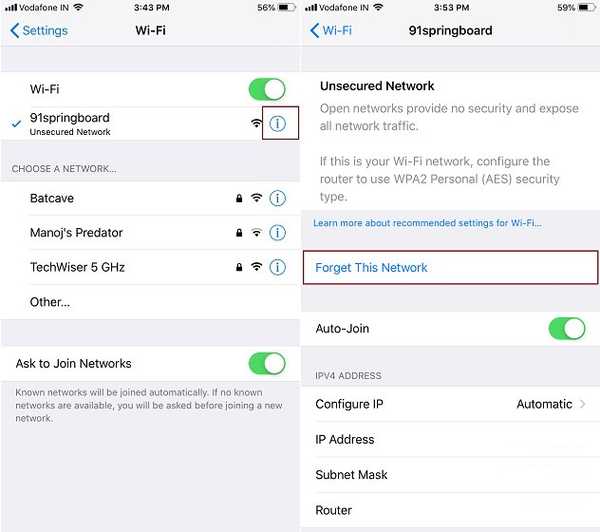
Erneuern Sie den Mietvertrag
Wenn der obige Schritt Ihr Problem nicht löst, sollten Sie versuchen, die Lease Ihres Netzwerks zu erneuern. Wenn Sie eine Verbindung zu einem Wi-Fi-Netzwerk herstellen, erhalten Sie eine IP-Adresse, die Ihr Gerät im Netzwerk identifiziert. Durch die Verlängerung des Leasingvertrags wird die IP-Adresse neu zugewiesen und die drahtlose Verbindung zum Netzwerk erneuert. Für mich hatte dieser Prozess eine bedeutende Erfolgsquote bei der Lösung der „Probleme mit der Trennung von iPhone-WLANs“. Um die Lease Ihres Netzwerks zu verlängern, starten Sie die Einstellungen-App und gehen Sie dann zu WiFi und Tippen Sie auf die Informationstaste direkt neben dem Wi-Fi-Netzwerk. Scrollen Sie nun nach unten, um die Schaltfläche „Mietvertrag verlängern“ zu finden, und tippen Sie darauf.
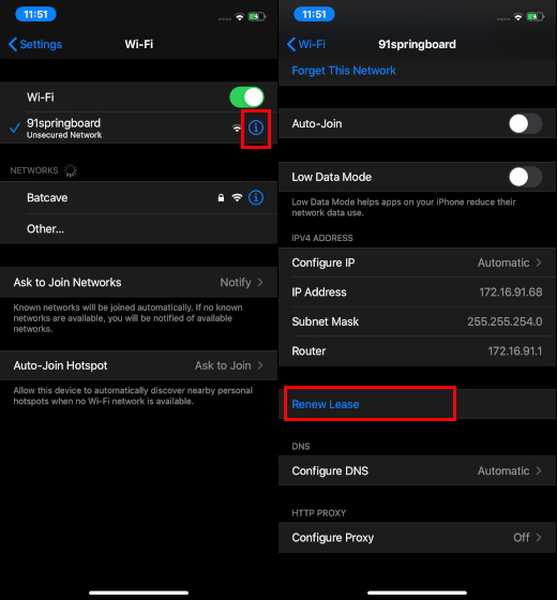
VPN ausschalten
Verwenden Sie ein VPN auf Ihrem iPhone? Dies könnte der Grund für die Wi-Fi-Probleme auf Ihrem iOS-Gerät sein. Wenn die oben genannten Tricks dieses Problem nicht behoben haben, deaktivieren Sie das VPN, um festzustellen, ob das Problem dadurch behoben wird. Um es zu erledigen, gehen Sie zu Einstellungen> Allgemein> VPN. Und dann schalten Sie die aus Umschalten für aktive PVN.
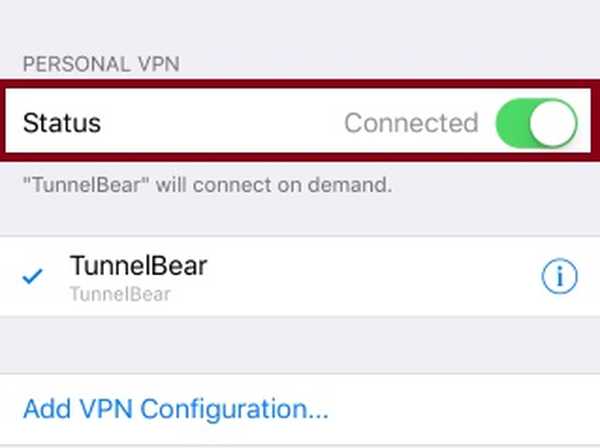
Deaktivieren Sie die Wi-Fi-Netzwerkdienste
Einige Benutzer, die auf dieses Problem gestoßen sind, haben angegeben, dass das Deaktivieren der Wi-Fi-Netzwerkdienste zur Behebung des Problems beigetragen hat. Daher ist es auch angebracht, diese Lösung auszuprobieren. Gehen Sie dazu zu Einstellungen> Datenschutz> Ortungsdienste> Systemdienste. Schalten Sie danach den Schalter für aus Wi-Fi-Netzwerk.
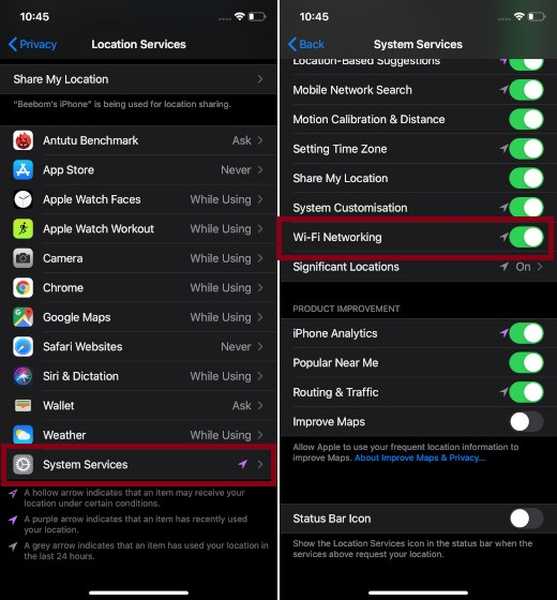
Netzwerkeinstellungen zurücksetzen
Es gibt ein Sprichwort: "Drastische Zeiten erfordern drastische Maßnahmen." Wenn Sie immer noch nicht verhindern können, dass Ihr iPhone die WLAN-Verbindung unterbricht, wenn Sie gesperrt sind oder schlafen, versuchen Sie, die Netzwerkeinstellungen zurückzusetzen. Beachten Sie, dass durch diese Aktion die Netzwerkeinstellungen auf die Werkseinstellungen zurückgesetzt werden. Daher müssen Sie Ihre WLAN-Passwörter erneut eingeben. Um es zu erledigen, gehen Sie zu Einstellungen> Allgemein> Zurücksetzen> Netzwerkeinstellungen zurücksetzen und bestätigen.
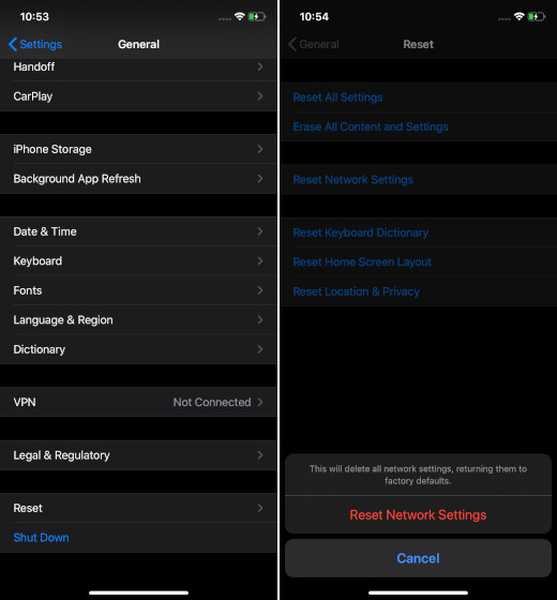
Aktualisieren Sie die Router-Firmware
Noch keine Lösung? Jetzt ist es Zeit, über das Übliche hinauszuschauen. Die veraltete Firmware Ihres WLAN-Routers ist möglicherweise der Kern dieses Problems. Wenn Sie es eine Weile nicht aktualisiert haben, ist es ratsam, es zu erledigen, da es das Problem lösen könnte. Der Aktualisierungsprozess des WLAN-Routers kann von Unternehmen zu Unternehmen unterschiedlich sein. Sie können also entweder das Benutzerhandbuch lesen oder den Hersteller um Hilfe bitten.
Aktualisieren Sie Ihr iPhone
Ich weiß, viele von Ihnen würden sich fragen, warum ich diese Lösung erwähnt habe. Lassen Sie mich Ihnen sagen, dass, wenn Sie sich eine große Anzahl von Problemen ansehen, die in den letzten Jahren unter iOS aufgetreten sind, Sie feststellen werden, dass das Software-Update die einzige Lösung für diese Probleme war. Unabhängig davon, ob es sich um die nervige Autokorrekturfunktion oder den schwerwiegenden Fehler im Zusammenhang mit dem Telugu-Charakter handelt, der zum Absturz von Apps und iOS-Geräten über iMessage führte, musste Apple Software-Updates einführen, um die Probleme zu beheben.
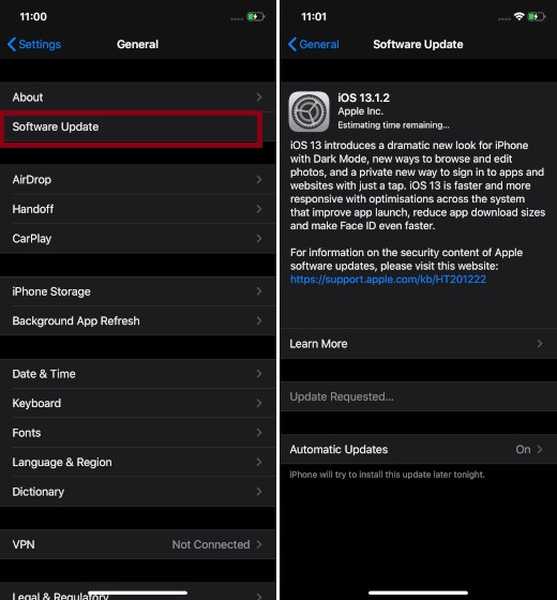
In Anbetracht der Verbreitung dieses Problems „WLAN wird getrennt, wenn das iPhone gesperrt ist“ ist Apple möglicherweise bereits (wie immer) auf dem richtigen Weg, um eine geeignete Lösung zu finden. Die Antwort auf dieses Problem könnte also im Software-Update liegen. Gehe zum Einstellungs-App auf Ihrem iOS 13-Gerät> Allgemein> Software-Update. Überprüfen Sie, ob ein iOS 13-Softwareupdate auf Sie wartet. Wenn es im Flügel wartet, laden Sie es sofort herunter und installieren Sie es.
SIEHE AUCH: 10 Tipps zur Verbesserung von Sicherheit und Datenschutz in iOS 13
Beheben Sie iOS 13 WiFi-Probleme für iPhone und iPad
Hoffentlich wurden die Wi-Fi-Probleme auf Ihren iOS 13-Geräten endlich behoben. Vergessen Sie jedoch nicht, uns mitzuteilen, welcher der oben genannten Tricks zur Lösung dieses lästigen Problems auf Ihrem Gerät beigetragen hat, bevor Sie die Internetgeschwindigkeit testen. Wenn Sie weitere Möglichkeiten zur Lösung kennen, teilen Sie diese in den Kommentaren unten mit.















